Asus TF101: Начало
Начало: Asus TF101
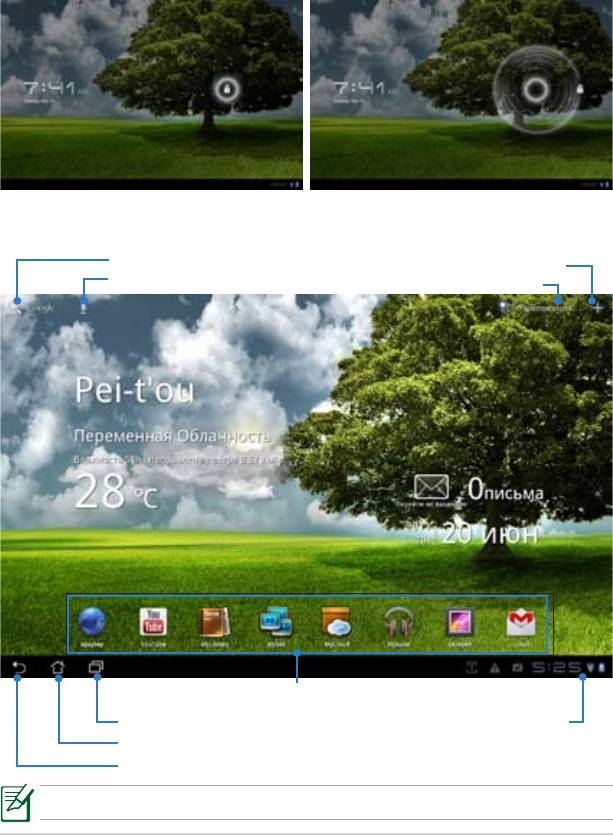
Рабочий стол может быть обновлен и изменен вместе с ОС Android.
16
Руководство ASUS Eee Pad
Начало
Разблокировка Eee Pad
Для разблокировки Eee Pad нажмите на замок и перетащите его из круга.
Рабочий стол
Открыть текстовый поиск Google
Настройка рабочего стола
Открыть голосовой поиск Google
Меню приложений
Ярлыки
Показать недавно используемые приложения
Область
Возвращение на главный экран (рабочий стол)
уведомлений и
настроек
Возврат к предыдущему экрану
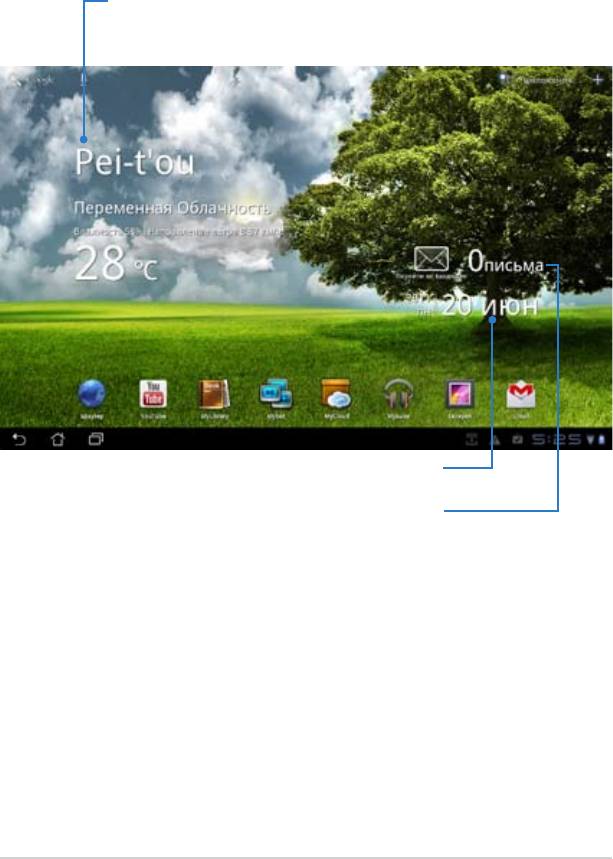
ASUS Launcher
Отображение информации о погоде. Нажмите
для настройки виджета погоды, включая
местоположение и частоту обновления.
Отображение даты
Отображение ящика электронной почты.
При первом использовании нажмите для
конфигурации учетной записи электронной
почты или нажмите для просмотра
непрочитанной почты.
Руководство ASUS Eee Pad
17
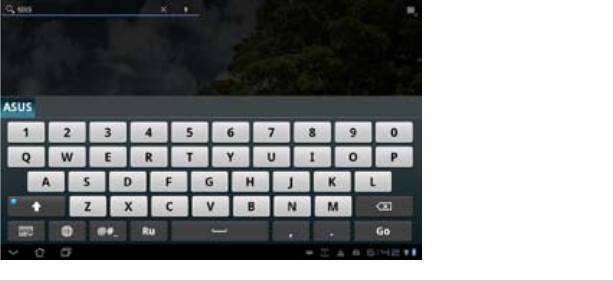
18
Руководство ASUS Eee Pad
Управление сенсорной панелью
Одиночное касание
Одиночное касание сенсорной панели позволяет выбрать нужный пункт или
активировать приложение.
Двойное касание
Двойное касание в
Диспетчере файлов
позволяет открыть выбранный файл.
Длительное нажатие
• Длительное нажатие на приложении позволяет перетащить приложение
или его ярлык на другой рабочий стол.
• Длительное нажатие на файле в
Диспетчере файлов
позволяет
скопировать
,
вырезать
,
переименовать
или
удалить
выбранный файл.
Вы можете использовать карандаш в верхнем правом углу для
копирования
,
вырезания
или
удаления
нескольких файлов одновременно.
Щипок
Разведите или сведите два пальца в
Галерее
для увеличения или
уменьшения масштаба.
Перемещение
Переместите палец по экрану для смены рабочего стола или изображения в
Галерее
.
Ввод, вставка, выбор и копирование текста
Клавиатура появляется при использовании текстового редактора для
редактирования документов или ввода URL в адресной строке браузера.
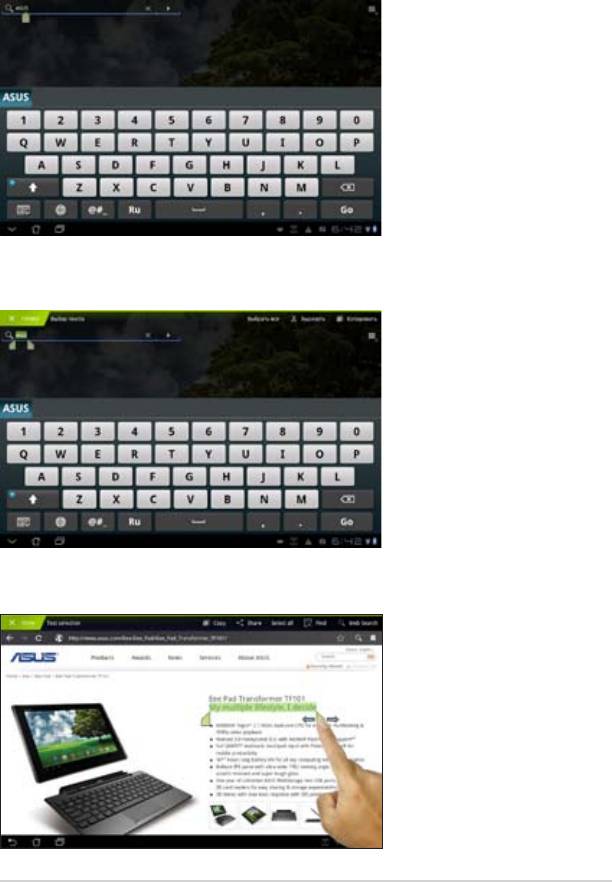
Нажмите на введенный текст и Вы увидите текущее положение курсора.
Переместите курсор на место, куда Вы хотите вставить букву или слово.
Дважды нажмите на текст или нажмите и удерживайте для вырезания или
копирования выделенного текста. Вы можете переместить каретку для
расширения или сокращения диапазона выделенного текста.
Нажмите и удерживайте нужный текст на веб-странице и вверху появится
панель инструментов. Вы можете копировать, делиться, выбирать, искать
или искать в сети Интернет.
Руководство ASUS Eee Pad
19
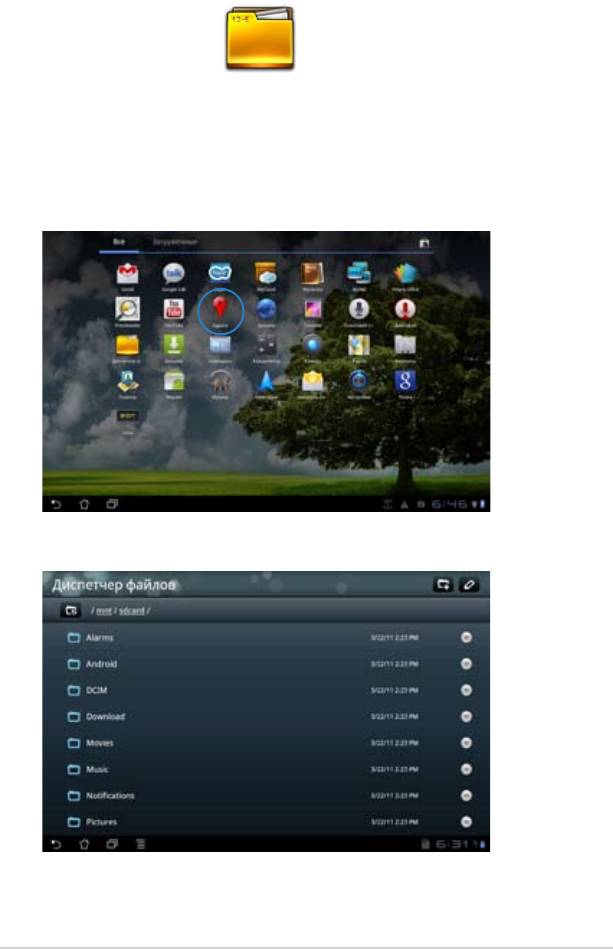
20
Руководство ASUS Eee Pad
Диспетчер файлов
Диспетчер файлов позволяет управлять файлами как на внутреннем
накопителе, так и на подключенных внешних устройствах.
Для доступа к внутреннему накопителю
1. Откройте меню
Приложения
в правом верхнем углу.
2. Выберите
Диспетчер файлов
.
3. Отобразится содержимое внутреннего накопителя (mnt/sdcard/).
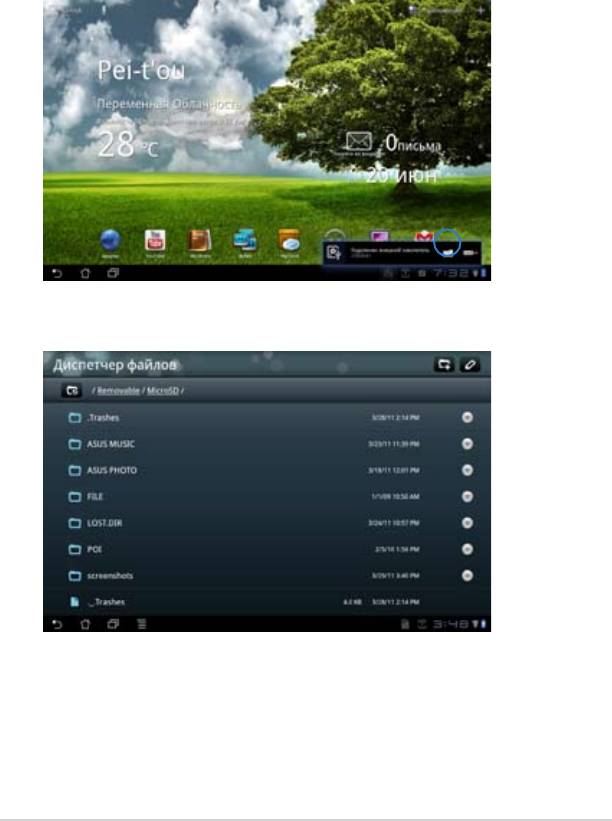
Для доступа к внешнему накопителю
1. Нажмите иконку SD-карты или USB-устройства в правом нижнем
углу.
2. Нажмите папку.
3. Отобразится содержимое внешнего накопителя (Removable/XXX/).
Руководство ASUS Eee Pad
21
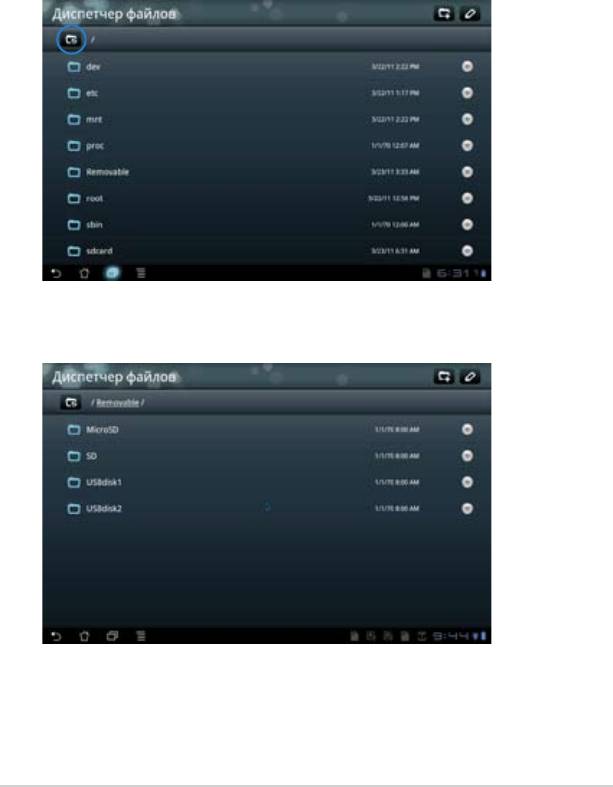
22
Руководство ASUS Eee Pad
Для доступа к внешнему накопителю через
Диспетчер файлов
1. Откройте меню
Приложения
в правом верхнем углу.
2. Выберите
Диспетчер файлов
.
3. Отобразится содержимое внутреннего накопителя (mnt/sdcard/).
4. Для возврата в корневую директорию нажмите кнопку
Ввод
5. Выберите
Removable
.
6. Отобразятся все подключенные внешние устройства, как показано ниже.
7. Выберите нужную папку.
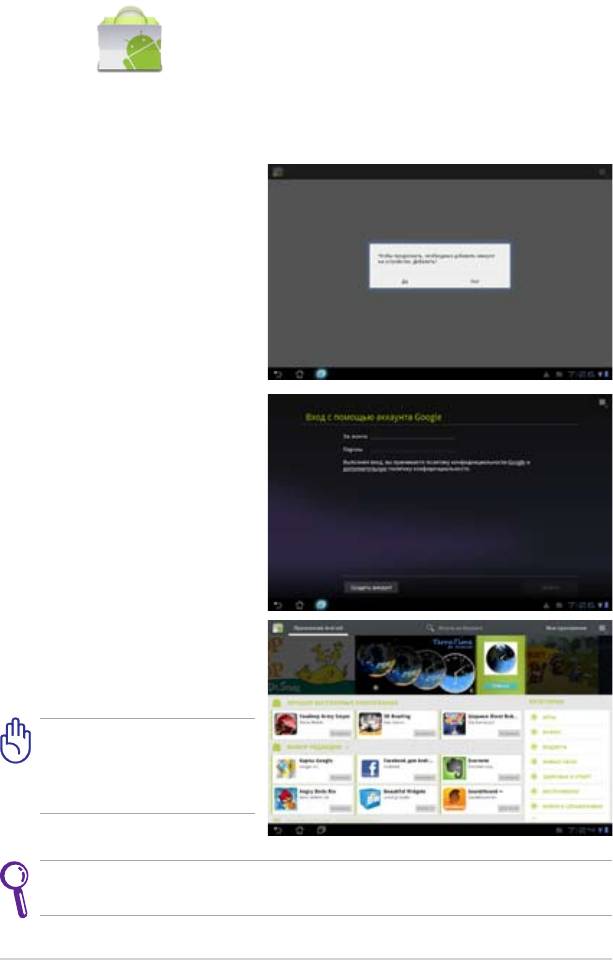
Маркет
Доступ ко всем видам приложений в Android Market с помощью учетной
записи Google. Настройте учетную запись при первом использовании, затем
используйте ее в любое время.
1. Нажмите
Маркет
на
рабочем столе.
3. Если у Вас уже есть
учетная запись, введите
Ваш
адрес эл. почты
и
пароль
для
входа
. Если
нет, нажмите
Создать
учетную запись
для
создания учетной записи
4. После входа Вы можете
скачать и установить
приложения с Android
Market.
Некоторые приложения
бесплатны, некоторые
нужно купить с помощью
кредитной карты.
Вы не сможете восстановить удаленные приложения, но вы можете
войти с тем же ID и загрузить их снова.
Руководство ASUS Eee Pad
23
Оглавление
- Содержание
- Комплект поставки
- Ваш Eee Pad
- Зарядка Eee Pad
- Мобильная док-станция для Eee Pad (опция)
- Подключение Eee Pad к док-станции
- Отключение Eee Pad от док-станции
- Зарядка Eee Pad, подключенного к док-станции
- Начало
- Настройки
- Музыка
- Изображение
- Почта
- Чтение
- Расположение
- Документы
- Общий доступ
- Eee Pad PC Suite (на ПК)
- Удостоверения и стандарты
- Информация об авторских правах






